Comment réparer l'erreur iPhone 17 indisponible ou verrouillage de sécurité
Si votre nouvel iPhone 17 affiche "Indisponible" ou "Verrouillage de sécurité", cela signifie que vous avez saisi le mauvais code d'accès trop de fois. De nombreux utilisateurs de l'iPhone 17, iPhone 17 Pro et iPhone 17 Pro Max rencontrent ce problème et recherchent des solutions. La bonne nouvelle est qu'il existe plusieurs façons de le résoudre.
Dans ce guide, nous expliquerons pourquoi l'erreur apparaît, les méthodes officielles d'Apple, les problèmes courants, et la manière la plus simple de résoudre l'écran iPhone 17 indisponible verrouillage de sécurité.
Partie 1 : Pourquoi l'iPhone 17 affiche-t-il "Indisponible" ou "Verrouillage de sécurité"?
L'écran indisponible de l'iPhone 17 apparaît lorsque quelqu'un saisit le mauvais code d'accès plusieurs fois. Apple a conçu ce système de verrouillage pour protéger les données personnelles des intrus.
- Tentatives de mauvais code d'accès : Saisir le mauvais code trop de fois active l'écran indisponible ou verrouillage.
- "Indisponible" vs. "Verrouillage de sécurité" : Les deux signifient la même chose, mais les versions iOS plus récentes affichent "Verrouillage de sécurité" au lieu de simplement "Indisponible".
- Règles iOS plus strictes : Sur iPhone 17 et iPhone 17 Pro Max, contourner l'écran de verrouillage est plus difficile en raison des nouveaux paramètres de sécurité d'Apple.
Donc, si vous cherchez comment corriger l'indisponibilité de l'iPhone 17, il est important de connaître d'abord la raison.
Partie 2 : Meilleur déverrouilleur pour corriger l'indisponibilité de l'iPhone 17 (sans Apple ID)
4uKey iPhone Unlocker est le moyen le plus simple de corriger l'écran de verrouillage de sécurité indisponible de l'iPhone 17. Il vous permet de retrouver rapidement l'accès à votre iPhone sans avoir besoin de votre Apple ID ou de passer par des étapes compliquées.
Cet outil fonctionne sur tous les modèles d'iPhone 17, y compris les écrans indisponibles de l'iPhone 17 Pro Max, et est fiable même lorsque l'option d'effacement n'apparaît pas.
Avantages de 4uKey pour corriger "iPhone 17 Indisponible"
- Contournement rapide du code d'accès – Déverrouille l'iPhone 17 lorsqu'il est indisponible à cause de tentatives de mauvais code d'accès, sans Apple ID.
- Facile à utiliser – Guide étape par étape pour l'utilisateur non technique, avec haut taux taux de succès.
- Supporte plusieurs verrouillages – Fonctionne avec le code d'accès, l'Apple ID, le verrouillage d'activation, et les verrouillages de Temps d'écran, etc.
- Support multi-appareils – Compatible avec iPhone, iPad, et iPod touch, y compris le dernier iPhone 17.
Étapes faciles pour déverrouiller l'iPhone 17 indisponible avec 4uKey
- Téléchargez gratuitement et installez Tenorshare 4uKey sur un PC ou Mac. Trouvez "Déverrouiller l'écran iOS" et cliquez sur "Démarrer" pour déverrouiller l'iPhone 17 sans code d'accès.
- Connectez votre iPhone 17 à l'ordinateur avec un câble, puis téléchargez le firmware.
- Une fois le firmware téléchargé, il déverrouille automatiquement votre iPhone 17.
- Ensuite, vous pouvez rapidement déverrouiller votre iPhone 17 sans code d'accès, en quelques minutes ou même secondes.
Avec 4uKey iPhone Unlocker , vous n'avez pas besoin de vous inquiéter de comment corriger l'indisponibilité de l'iPhone 17 ou de vous soucier si l'option d'effacement est manquante. Il vous donne une solution directe et simple.
Partie 3 : Méthodes officielles d'Apple pour corriger l'indisponibilité de l'iPhone 17 (avec Apple ID)
Apple offre aux utilisateurs quelques options officielles pour corriger le problème de verrouillage de sécurité indisponible de l'iPhone 17. Ces méthodes peuvent fonctionner, mais la plupart d'entre elles effacent les données.
1. Option Mot de passe oublié (iOS 15.2 et supérieur)
Si vous avez oublié votre code d'accès et que vous voyez l'écran indisponible de l'iPhone 17 après avoir saisi le mauvais code plusieurs fois, vous pouvez utiliser l'option Mot de passe oublié pour effacer et réinitialiser votre appareil sans ordinateur.
- Assurez-vous de connaître votre Apple ID et le mot de passe iCloud. Cela est nécessaire pour compléter la réinitialisation.
- Saisissez le mauvais code d'accès jusqu'à ce que l'écran de verrouillage de sécurité indisponible de l'iPhone 17 apparaisse.
- Appuyez sur l'option Mot de passe oublié en bas de l'écran. Remarque : Cela ne fonctionne que si votre iPhone 17 a une connexion Wi-Fi ou cellulaire active.
- Appuyez sur Démarrer la réinitialisation de l'iPhone pour commencer le processus.
- Lorsque vous y êtes invité, entrez votre mot de passe Apple ID pour vous déconnecter et confirmer la réinitialisation.
- Appuyez sur Effacer l'iPhone et attendez pendant que votre iPhone 17 supprime toutes les données, les paramètres, et le message indisponible.
- Suivez les instructions à l'écran pour configurer à nouveau votre iPhone 17. Vous pouvez restaurer vos données à partir de la sauvegarde iCloud ou iTunes si disponible.
2. Restauration iTunes / Finder en mode récupération
Si votre écran d'iPhone 17 indisponible apparaît et que l'option d'effacement d'Apple ne fonctionne pas, vous pouvez utiliser iTunes ou Finder pour restaurer votre appareil. Assurez-vous que votre iPhone a au moins 30% de batterie avant de commencer. Cette méthode fonctionne pour les écrans indisponibles de l'iPhone 17, iPhone 17 Pro, et iPhone 17 Pro Max.
- Appuyez et maintenez le bouton latéral et le bouton de diminution du volume jusqu'à ce que le curseur d'arrêt apparaisse. Faites-le glisser pour éteindre votre iPhone 17 indisponible.
- Connectez votre iPhone 17 à votre Mac ou PC tout en maintenant le bouton latéral.
- Continuez de maintenir le bouton latéral même lorsque le logo Apple apparaît. Relâchez-le uniquement lorsque vous voyez l'écran du mode récupération (image de l'ordinateur et du câble).
- Sur Windows, ouvrez iTunes. Sélectionnez "Faire confiance à cet ordinateur" si demandé. Cliquez sur l'icône de votre appareil, allez dans Résumé, et cliquez sur Restaurer l'iPhone. Lorsque vous y êtes invité, choisissez "Restaurer" au lieu de "Mettre à jour".
- Sur Mac, ouvrez Finder et sélectionnez votre appareil indisponible iPhone 17 Pro Max dans la barre latérale, puis cliquez sur Restaurer l'iPhone.
- Après la fin de la restauration, suivez les invites de configuration. Vous aurez besoin de votre Apple ID et du mot de passe utilisé précédemment pour activer à nouveau votre iPhone 17.
3. Option d'effacement iCloud Find My iPhone
Vous pouvez également effacer votre iPhone 17 depuis iCloud:
- Ouvrez iCloud Find My iPhone sur un navigateur de téléphone ou d'ordinateur.
- Connectez-vous en utilisant le même Apple ID lié à votre iPhone 17.
- Dans la liste de vos appareils Apple, sélectionnez l'iPhone 17 indisponible ou l'iPhone 17 Pro Max indisponible qui affiche l'erreur.
- Cliquez sur Effacer l'iPhone depuis le menu de l'appareil pour commencer le processus de réinitialisation.
- Confirmez en sélectionnant Effacer dans l'invite contextuelle.
- Si votre iPhone 17 indisponible sans option d'effacement est connecté à Internet, il commencera à effacer toutes les données immédiatement et supprimera l'écran indisponible ou de verrouillage de sécurité.
Limites des méthodes d'Apple
- Ils effacent toutes vos données.
- Ils nécessitent votre Apple ID et mot de passe.
- L'option d'effacement n'apparaît pas toujours.
- Ils peuvent ne pas fonctionner si votre iPhone n'a pas de connexion Internet.
Problèmes courants rencontrés par les utilisateurs
Même avec les méthodes d'Apple, les utilisateurs rencontrent souvent des problèmes supplémentaires:
- Pas d'option "Effacer l'iPhone" : De nombreux cas d'iPhone 17 indisponible sans option d'effacement se produisent parce que l'option n'apparaît pas.
- Apple ID ou mot de passe oublié : Si vous ne vous souvenez pas de votre Apple ID, les méthodes officielles ne fonctionneront pas.
- Problèmes de perte de données : Si vous n'avez pas de sauvegarde, tous les fichiers seront supprimés.
- iPhone indisponible sans option d'effacement : Cela arrive souvent avec les écrans indisponibles de l'iPhone 17 Pro Max.
En raison de ces problèmes, de nombreux utilisateurs recherchent une autre façon de résoudre le problème en toute sécurité. 4uKey iPhone Unlocker est l'une des méthodes puissantes.
Partie 4 : FAQ sur l'écran iPhone 17 indisponible
1. Pourquoi mon iPhone 17 dit-il indisponible?
Votre iPhone affiche cela parce que vous avez saisi le mauvais code d'accès trop de fois. Sur les iOS plus récents, il peut également indiquer iPhone 17 indisponible verrouillage de sécurité à la place.
2. Puis-je corriger l'indisponibilité de l'iPhone 17 sans effacer les données?
Les méthodes officielles d'Apple effacent les données. Si vous voulez une option plus simple, utilisez un outil comme Tenorshare 4uKey, mais dans la plupart des cas, vous devrez réinitialiser l'appareil.
3. Tenorshare 4uKey fonctionne-t-il sur l'iPhone 17 Pro Max?
Oui. Il prend en charge tous les modèles, y compris l'iPhone 17 Pro Max indisponible et l'iPhone 17 Pro.
Conclusion
L'erreur iPhone 17 indisponible ou verrouillage de sécurité est stressante, mais vous n'avez pas besoin de paniquer. Apple propose des méthodes comme Mot de passe oublié, restauration iTunes, et effacement iCloud, mais celles-ci entraînent souvent une perte de données ou échouent lorsque vous n'avez pas l'option d'effacement.
Cependant, de nombreux utilisateurs font face au problème de l'iPhone 17 indisponible sans option d'effacement, en particulier sur l'iPhone 17 Pro Max. C'est pourquoi 4uKey iPhone Unlocker est le meilleur choix. Il fonctionne sur tous les modèles, supprime les codes d'accès, et corrige l'écran indisponible en quelques étapes simples.
Tenorshare 4uKey - Meilleur déverrouilleur d'iPhone
- Déverrouiller iPhone/iPad sans code ou Apple ID, supprimer le verrouillage d'activation iCloud et contourner MDM.
- Supprimer le code de Temps d’écran et consulter les mots de passe enregistrés, tels qu'Apple ID et WiFi.
Partagez votre opinion
Articles connexes
Tous les thèmes


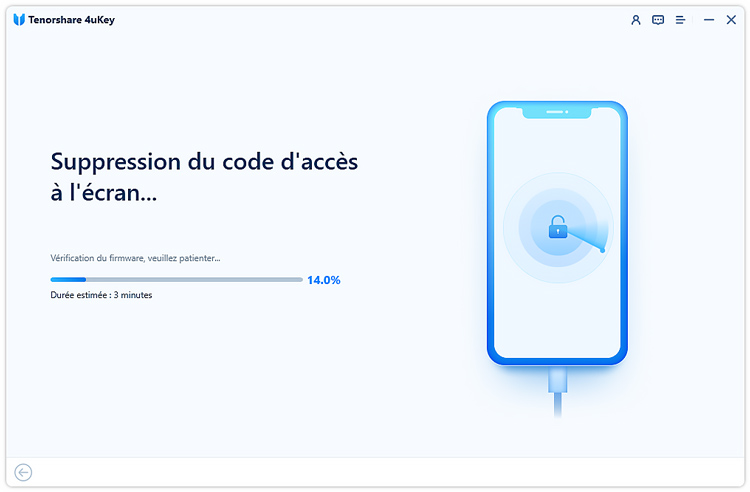

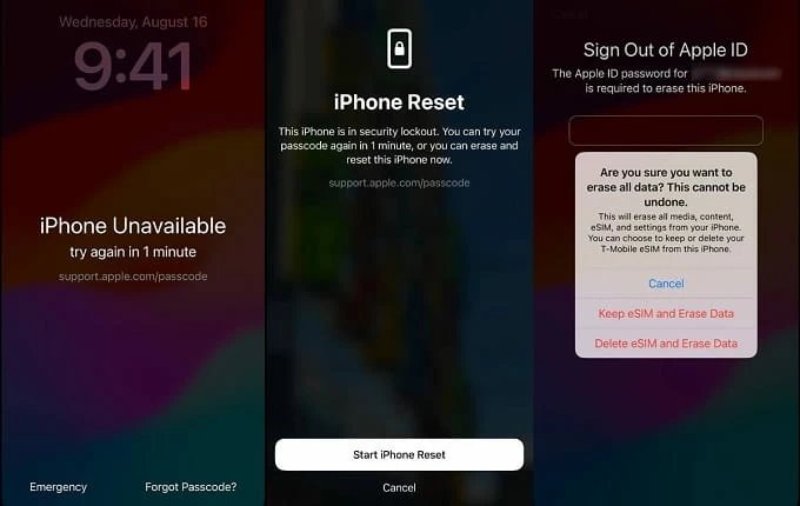

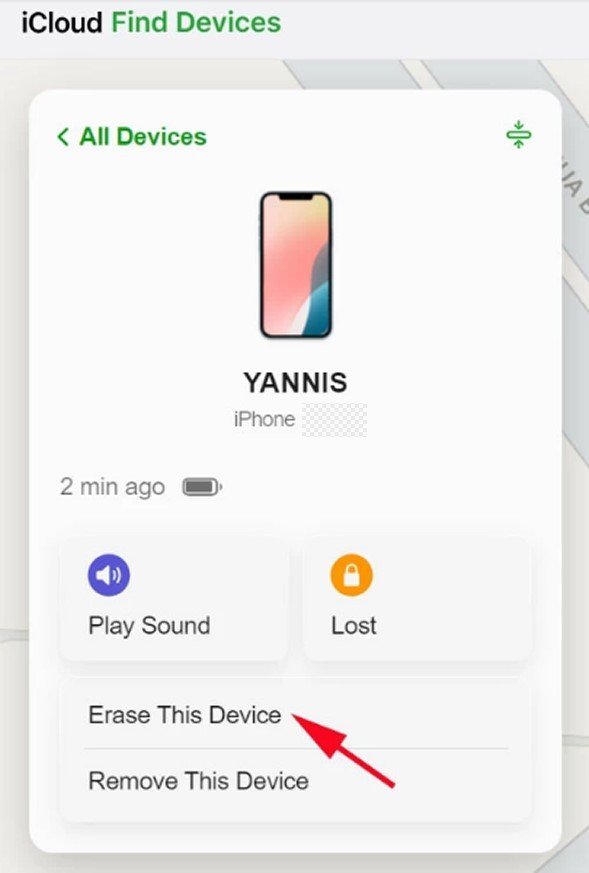
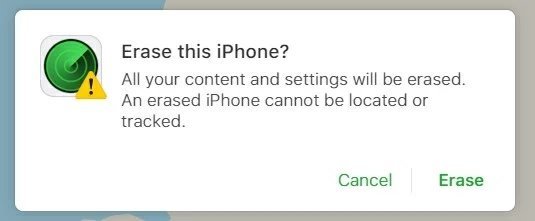

Par Chloé Blanchet
2025-12-02 / iPhone 17